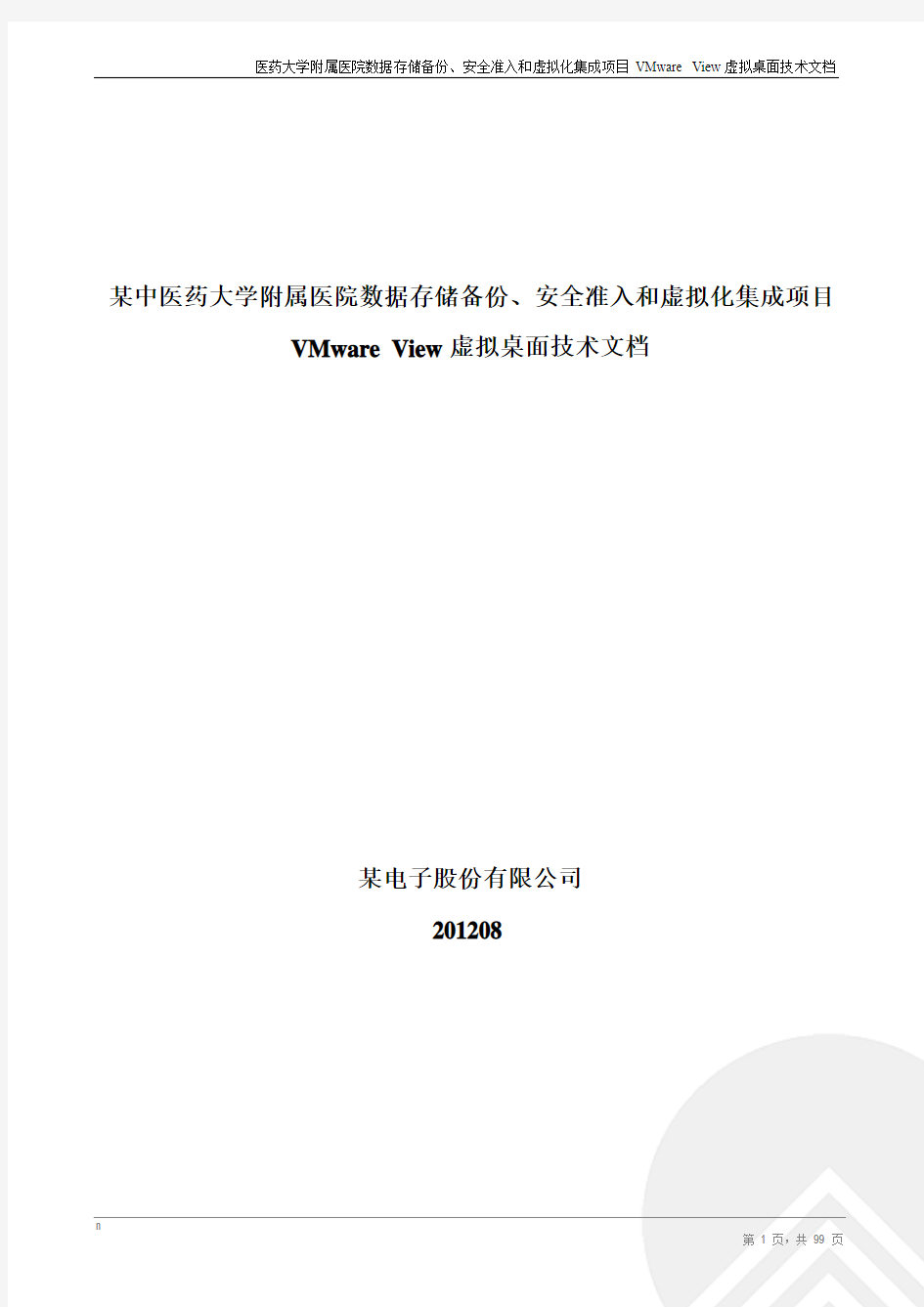

某中医药大学附属医院数据存储备份、安全准入和虚拟化集成项目
VMware View虚拟桌面技术文档
某电子股份有限公司
201208
文档目录
序号文档名称页码范围
3-52 1 某中医药大学附属医院数据存储备份、安全准入和虚拟化集成项目view实施
文档
53-63 2 某中医药大学附属医院数据存储备份、安全准入和虚拟化集成项目view测试
手册
3 某中医药大学附属医院数据存储备份、安全准入和虚拟化集成项目view运维
64-71
手册
72-99 4 某中医药大学附属医院数据存储备份、安全准入和虚拟化集成项目view使用
手册
某中医药大学附属医院数据存储备份、安全准入和虚拟化集成项目
View实施文档
某电子股份有限公司
201207
目录
1.环境准备 (5)
1.1.硬件环境 (5)
1.2.桌面V S PHERE环境部署 (6)
2.安装VIEW前准备 (15)
2.1.工具 (15)
2.2.环境准备 (15)
3.安装流程 (17)
3.1.安装VIEW CONNECTION SERVE (17)
3.2.在V C ENTER S ERVER上安装V IEW C OMPOSER组件 (23)
3.3.安装VIEW REPLICA SERVER (27)
3.4.安装V IEW S ERCURITY S ERVER (32)
3.5.部署模版计算机 (38)
4.功能配置 (45)
4.1.配置VIEW CONNECTION SERVER (45)
1. 环境准备
1.1.硬件环境
本环境分为两部分,一部分为view桌面服务器所在的硬件环境,另一部分为运行view桌面的硬件环境。
服务器端使用的是4台HP BL680c G7刀片服务器,ip地址分别为为
192.168.100.81、192.168.100.82、192.168.100.83、192.168.100.84,这四台服务器都装有VMware ESXi 5.0.0 updata 1,通过192.168.100.85这台vCenter 服务器来管理。在其内创建一个命名为view-mgmt的资源池,用于整合view 相关服务器虚拟机。
桌面端使用的是4台HP DL380 G5服务器,ip地址分别为192.168.253.202、192.168.253.203、192.168.253.206、192.168.253.207,这四台服务器装VMware ESXi 5.0.0 updata 1,通过192.168.253.253这台vCenter服务器来管理。
1.2.桌面vSphere环境部署
使用vSphere client登陆vCenter ,登陆地址为192.168.253.253,用户名:administrator密码:123!@#asd。
在主页下点击vCetner Server设置。把受管的IP地址和名称两项内容填写。要与
主机的信息匹配。
把四台服务器添加进vCenter下管理,之后进入到vCenter服务器内,打开主机的host文件,添加如下内容。
创建集群添加四台服务器并且启用HA和DRS功能,给集群命名为Cluster。
给CPU和内存的的资源保留百分比调整为20%,点击确定进行下一步。
其他都为默认选项。
在配置DRS要注意自动化级别和电源管理的配置。具体配置如图。
给集群添加共享存储VMware和VMware1T,容量分别为1.22T和1.86T。
给集群内的服务器配置网络,下表为四台服务器的端口配置信息。
服务器名称View-esxi02 View-esxi03 View-esxi06 View-esxi07
管理端口配
置
192.168.253.202 192.168.253.203 192.168.253.206 192.168.253.207
备份管理端
口
101.192.253.202 101.192.253.203 101.192.253.206 101.192.253.207 vMotion端口101.193.253.202 101.193.253.203 101.193.253.206 101.193.253.207
虚拟机端口
组Vlan253/ID:300 Vlan253/ID:300 Vlan253/ID:300 Vlan253/ID:300 Server_zone/ID:200 Server_zone/ID:200 Server_zone/ID:200 Server_zone/ID:200 view_zone/ID:200 view_zone/ID:200 view_zone/ID:200 view_zone/ID:200
2. 安装view前准备
2.1. 工具
笔记本电脑
网线
vSphere Client软件
windows server 2008 R2 x64安装镜像文件
windows xp sp3-x86_32位安装镜像文件
VMware-viewconnectionserver-x86_64 5.1软件安装包
VMware-VIMsetup-all-5.0.0 软件安装包
VMware-viewcomposer-3.0.0软件安装包
VMware-viewagent-5.1.0软件安装包
2.2. 环境准备
整个环境所需的虚拟机列表,包括名称、ip地址以及所需软件。
服务器角
色
操作系统机器名/虚拟机名称IP地址所需安装介质
Connectio n server Windows server 2008
R2 x64
View-cs5.lnzyview.c
om/
CS5-100.51
192.168.100.51 VMware-viewconnectio
nserver-x86_64 5.1
Domain Controlle r Windows server 2008
R2 x64
https://www.doczj.com/doc/2017653217.html,/
PAD-100.53
192.168.100.53 无
vCenter server Windows server 2008
R2 x64
View-vcenter/
View-vCenter-253.25
3
192.168.253.25
3
VMware-VIMsetup-all-
5.0.0
VMware-viewcomposer-
3.0.0
Replicati on server Windows server 2008
R2 x64
https://www.doczj.com/doc/2017653217.html,/
RS1-100.52
192.168.100.52 VMware-viewconnectio
nserver-x86_64 5.1
Security Windows server 2008 https://www.doczj.com/doc/2017653217.html,/ 192.168.100.54 VMware-viewconnectio
Server R2 x64 SS1-100.54 nserver-x86_64 5.1
SQL Server Windows server 2008
R2 x64 SQL-253.240/
SQL-253.240
192.168.253.24
SQL server 2005
View client Windows XP sp3 x86 View-template/windo
ws xp sp3 Template
无VMware-viewagent-5.1
.0
域环境准备
VMware view 环境中必须使用域,本次搭建环境如下:
域名:https://www.doczj.com/doc/2017653217.html,
域控制器:https://www.doczj.com/doc/2017653217.html, IP:192.168.100.53 DNS:127.0.0.1
还原模式密码:123!@#asd
内部组织机构:OU:view OU:system maintence OU:Changshang OU:system computer OU:YiYuan
具体内容如下图。
3. 安装流程
3.1. 安装view connection serve
设置view connection server 为固定IP地址,并指向正确的DNS。
将view connection server加入域。本环境的域名为https://www.doczj.com/doc/2017653217.html,
加入域后,以域管理员身份登录到connection server中。双击view connectionserver安装包,开始安装。
在connection server安装向导中点击下一步,并接受产品许可协议继续安装
在“Destination Folder”中,确定Connection server安装位置,点击“Next”
选择view standard server,点击“Next”开始安装第一台view Connection server
输入Connection Server 恢复备份的认证密码,密码为123!@#asd。
选择自动配置WINDOWS防火墙,它会自动在WINDOWS2008上打开Connection Server需要的端口,例如8009,443,4001,4100,4172等。
输入域管理员账号将其授权为View的管理员lnzyview\administrator。